यदि आपके पास AirPods Pro की एक जोड़ी है, तो आप शोर रद्द करने के बारे में सब जानते हैं। यह शोर-सीलिंग सिलिकॉन युक्तियों से लेकर सॉफ़्टवेयर तक, Apple के शीर्ष स्तरीय AirPods का संपूर्ण बिंदु है ईयर टिप फिट टेस्ट. आप शायद यह भी जानते हैं कि आप शोर रद्दीकरण, और यहां तक कि त्वरित-स्विच मोड को भी निष्क्रिय कर सकते हैं शाफ्ट को निचोड़ना ईयरबड्स में से एक।
लेकिन क्या होगा अगर आप कभी नहीं अपने AirPods Pro पर उत्कृष्ट सक्रिय शोर रद्दीकरण को अक्षम करना चाहते हैं? हो सकता है कि आप गलती से सुविधा को निष्क्रिय कर दें (जैसे मैं करता हूं)। आज हम देखेंगे कि शाफ्ट-निचोड़ने वाले शॉर्टकट को कैसे बंद किया जाए - और इसके बजाय अपने iPhone की लॉक स्क्रीन से उन्हें कैसे एक्सेस किया जाए।
AirPods Pro शाफ्ट-निचोड़ने वाले शॉर्टकट
सबसे पहले, AirPods Pro के शाफ्ट-निचोड़ने वाले शॉर्टकट पर एक त्वरित नोट। ऑडियो (या वीडियो) को दोनों तरफ से एक बार दबाने से ऑडियो प्ले/पॉज हो जाएगा। एक डबल-निचोड़ आगे निकल जाएगा। एक ट्रिपल-निचोड़ पीछे की ओर निकल जाएगा। वे शॉर्टकट तय हैं।
हालांकि, लंबे समय तक निचोड़ने वाले हावभाव को अनुकूलित किया जा सकता है, जैसा कि हमने इसमें देखा
एक और Mac. का पंथ कैसे. डिफ़ॉल्ट सेटिंग तीन शोर-रद्दीकरण मोड के बीच स्विच करना है: शोर रद्द करना, पारदर्शिता और बंद। आप एक या दोनों शाफ्ट सिरी को ट्रिगर करने का विकल्प भी चुन सकते हैं।आकस्मिक शोर-रद्दीकरण रद्दीकरण

फोटो: मैक का पंथ
समस्या तब आती है जब आप गलती से AirPods Pro शाफ्ट को बहुत देर तक दबाते हैं। हो सकता है कि आप किसी ट्रैक को छोड़ते समय झिझकें। शायद आप अपना ऑडियो रोकने के बाद कुछ देर तक रुके रहें। किसी भी तरह से, आप शोर रद्दीकरण को बंद कर देंगे, और शायद आपने इसे कुछ समय के लिए नोटिस नहीं किया है।
मैं हर समय सक्रिय शोर रद्दीकरण (एसीएन) करना पसंद करता हूं। मैं कभी भी पारदर्शिता का उपयोग नहीं करना चाहता। AirPods Pro की एक जोड़ी खरीदने का क्या मतलब है अगर आप दुनिया के शोर को वापस आने देंगे? और, जबकि मैं कभी-कभी एसीएन के बिना घर पर सुनना चाहता हूं, जहां यह पहले से ही काफी शांत है और अगर मैं बहुत अलग हूं, तो मैं यूपीएस व्यक्ति को याद कर सकता हूं, मैं अपने आईफोन पर नियंत्रण केंद्र का उपयोग करके ऐसा कर सकता हूं।
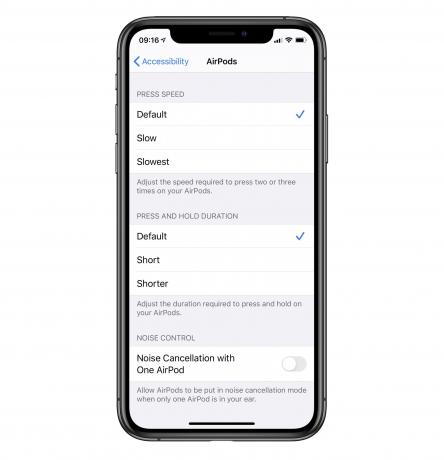
फोटो: मैक का पंथ
यह कहने का एक लंबा रास्ता है कि मैं दोनों तरफ सिरी पर स्विच करके अपने शोर नियंत्रण इशारों को पूरी तरह से बंद कर देता हूं। हां, गलती से सिरी को ट्रिगर करना कष्टप्रद है। लेकिन कम से कम आप जानते हैं कि आपने इसे कर लिया है, और आप अभी भी अपने ऑडियो को सिरी चाइम के नीचे बजाते हुए सुन सकते हैं। इसके अलावा, आपको रद्द करने के लिए बस फिर से निचोड़ना होगा, या सिरी को अनदेखा करना होगा। शोर नियंत्रण इशारों के साथ, आपको यह सोचने के लिए रुकना होगा कि आप क्या कर रहे हैं, जबकि आप इसे पहले जहां पर रीसेट करते हैं।
क्या होगा अगर आप AirPods Pro नॉइज़ कैंसलेशन मोड स्विच करना चाहते हैं?
यदि आप स्विच करना चाहते हैं AirPods प्रो ANC मोड, फिर बस अपना iPhone (या iPad) उठाएं और नियंत्रण केंद्र खोलने के लिए स्वाइप करें। फिर वॉल्यूम स्लाइडर पर लॉन्ग-प्रेस (या फोर्स टच) करें। आपको बटन के रूप में आपके लिए निर्धारित सभी तीन विकल्प दिखाई देंगे:

फोटो: मैक का पंथ
बस एक टैप करें। मैं इस विधि को पसंद करता हूं, क्योंकि गलती से ट्रिगर करना असंभव है। अगर आपको यह टिप पसंद है, तो अपने AirPods Pro में पॉप करें, यहां जाएं सेटिंग्स> ब्लूटूथ, थपथपाएं मैं सूची में अपने AirPods Pro के बगल में बटन, इसे सेट करें, और फिर कभी बाहर कुछ भी सुनने का आनंद न लें।

